在日常使用电脑的过程中,我们经常能看到各种各样的图标(Icon),比如桌面上的应用程序图标、文件夹图标等。那么你知道电脑图标是什么格式吗?
一、电脑图标常见格式简介电脑图标最常见的格式是 ICO(.ico)。这是一种专为Windows系统设计的图标文件格式,支持多种尺寸和颜色深度,能够适配不同分辨率下的显示需求。
相比之下,PNG 是一种通用图像格式,虽然画质高、支持透明背景,但不能直接作为 Windows 图标使用。因此,如果你希望将一个 PNG 格式的图片制作成图标,就需要将其转换为 ICO 格式。
二、使用简鹿格式工厂进行 PNG 转 ICO 教程简鹿格式工厂是一款功能强大且操作简便的多媒体格式转换工具,它不仅支持音频、视频、文档等多种格式的转换,还具备图片格式转换功能,非常适合需要快速处理图标的用户。
以下是使用简鹿格式工厂将 PNG 图标转换为 ICO 的详细步骤:
步骤一:下载并打开简鹿格式工厂
访问简鹿格式工厂官网,下载安装最新版本。安装完成后运行软件,进入主界面。在功能列表中找到“图片格式转换”选项,点击进入。
步骤二:添加 PNG 图标文件
点击“添加文件”按钮,选择你要转换的 PNG 格式图标文件(建议使用方形比例,如 256x256 像素)。添加成功后,文件路径会显示在文件列表中。
步骤三:设置输出格式为 ICO
在“输出格式”下拉菜单中选择 ICO(图标) 格式。设置输出目录(即转换后的文件保存位置),可点击“更改”按钮自定义保存路径。
步骤四:开始转换
确认所有设置无误后,点击“全部转换”按钮。等待片刻,转换进度条完成即表示转换成功。前往你设定的输出目录,即可看到生成的 .ico 图标文件。现在你可以将它用于更改桌面快捷方式图标、开发应用程序图标等用途了。
三、注意事项推荐使用正方形 PNG 图像(如 128x128、256x256、512x512)以保证图标清晰度。
如果你需要多尺寸图标嵌入到一个 ICO 文件中,可以使用专业工具进一步编辑,但基础转换通过简鹿格式工厂已足够满足大多数需求。
ICO 文件通常用于 Windows 操作系统,Mac 和 Linux 系统则使用其他图标格式(如 .icns、.png 等)。
掌握图标格式的基本知识以及如何快速转换,对于个性化桌面、开发应用或优化用户体验都非常重要。通过本文介绍的方法,你可以轻松使用 简鹿格式工厂 将 PNG 图片转换为标准的 Windows 图标格式(ICO),让你的设计更专业、更实用!